
Obsah:
- Autor John Day [email protected].
- Public 2024-01-30 08:21.
- Naposledy změněno 2025-01-23 14:38.



Můj netbook je skvělý; je malý, přenosný a má dostatek šťávy na vše, co potřebuji, když jsem na cestách. Byly však chvíle, kdy potřebuji provádět práci v konkrétní oblasti a není tam žádný stůl nebo vhodný prostor, kde bych počítač položil a zadal. Dokonce došlo k několika blízkým hovorům, kdy můj notebook téměř spadl z toho, že ležel na tiskárnách, přeplněném prostoru na stole a hromádkách dalšího harampádí.
Čas kombinovat přenosný malý notebook se stabilitou stativu, čas na stativ pro notebook! Ať už jste v terénu a píšete zprávu, nebo jste uvízli v kanceláři, kde hledáte místo, kde byste mohli odložit počítač, měl byste mít zakrytý stativ na notebook. V závislosti na typu stativu, který máte, existuje maximální hmotnostní a velikostní limit, který váš notebook pojme, proto zde promíchejte rozměry a nápady a vytvořte si vlastní. Dost řečí, pojďme něco udělat!
Krok 1: Nástroje + materiály

K výrobě vlastního stativu pro notebook budete potřebovat stativ s rychloupínací hlavou. Na stativ si můžete online objednat extra rychloupínací hlavy.
| nástroje | materiály |
|
|
Krok 2: Palubní počítač

Notebook bude při používání potřebovat pevnou podložku. Tento balíček také pojme hardware potřebný k povolení rychloupínací hlavy potřebné pro stativ a trubku, která zajistí notebook.
Začněte měřením rozměrů svého notebooku a poté přidejte na každou stranu dalších 50 mm (2 ") jako okraj nárazníku, který bude nainstalován později. Rozměry mého notebooku byly 260 mm x 184 mm (10,25" x7,25 ") a vyrovnávací paměť poskytuje konečnou hodnotu rozměry 310 mm x 234 mm (12,25 "x 9,25"). Na překližce vyznačte rozměry a poté je vystřihněte. Okraje lehce obrousíte, abyste odstranili otřepy.
Krok 3: Nainstalujte T -matici
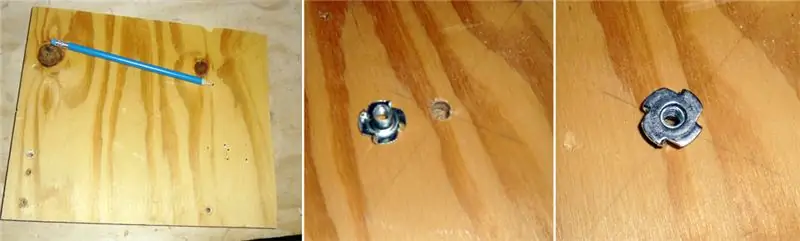

K připevnění rychloupínáku na palubu musíme nainstalovat odpovídající matici stejného průměru a počtu závitů, obvykle je to průměr 1/4 " - 20 1/4" a 20 nití na palec, pokud jste určitě si vezměte rychloupínací hlavu do železářství a nasaďte matice, dokud nenajdete tu správnou. Aby bylo zajištěno dobré spojení mezi maticí a spodní stranou desky, vybral jsem T -matici, která má delší krk než běžné matice. Ten, který jsem našel, měl také zuby podél okraje, což mu umožňovalo zakousnout se do dřeva. Matice bude muset být umístěna ve středu spodní strany paluby. Chcete -li najít střed, jednoduše nakreslete přímku mezi diagonálně protilehlými rohy, kde jsou čáry protínající střed. Poté vyvrtejte otvor o něco větší než průměr T -matice. Nevrtejte skrz palubu, jen tolik, aby utopila matici a kousla zuby. Do otvoru naneste trochu lepidla a zatlučte odpaliště.
Krok 4: Lisování hran




Aby se zabránilo sklouznutí notebooku z paluby, byla po obvodu instalována vyvýšená hrana.
Odřízněte výlisek na délku a šířku paluby a poté řezte o 45 stupňů na každém konci. Lehce smirkujte otřepy, aby bylo zajištěno dokonalé uchycení. Naneste lepidlo na spodní stranu lišty a zasuňte na místo po obvodu paluby, aby uschlo.
Krok 5: Přidejte nohy

Byly přidány nohy, aby základna mohla spočívat na stole, aniž by se kývala na rychloupínací hlavu.
40 mm (1,5 ") šrotová hmoždinka byla rozřezána na čtyři stejné délky asi 50 mm (2"), poté nalepena na spodní stranu v každém rohu.
Krok 6: Přidejte hadičku


K zajištění notebooku, když leží na palubě, použijeme gumové trubky, protože jsou elastické a nepoškodí notebook. Hadice bude zajištěna pod palubou vložením mezi dva šrouby.
Uřízněte trubku delší, než je délka vaší paluby (asi 150 mm [6 "] navíc). Jeden konec sešijte na spodní stranu paluby poblíž okraje, na druhý konec vložte šroub. Poté zatáhněte za hadičku a omotejte palubu a označte místo, kde se šroub setkává se spodní stranou, nainstalujte dva šrouby na každou stranu hadičky na označené místo. Neinstalujte šrouby v jedné rovině se spodní stranou paluby, hlavy šroubů nechte hrdé. Latexová trubice by měla být dokáže projít dvěma šrouby a tučné písmo se zachytí a zajistí trubice naučené proti vašemu notebooku, když jsou umístěny na palubě.
Krok 7: Nainstalujte si notebook



Vše je hotovo, je čas umístit notebook na palubu a připevnit jej hadicí. Váš notebook má základnu, na kterou se můžete posadit, když jste u stolu, a je připraven k zasunutí do stativu pro stabilní práci v terénu.
Do komentářů níže vložte obrázek vaší verze tohoto projektu.
Šťastné tvoření:)
Doporučuje:
Opravte problém s baterií CMOS na notebooku: 7 kroků (s obrázky)

Opravte problém s baterií CMOS na notebooku: Jednoho dne se na vašem počítači stane nevyhnutelné, baterie CMOS selže. To lze diagnostikovat jako obvyklou příčinu toho, že počítač potřebuje znovu zadat čas a datum při každém výpadku napájení. Pokud je baterie vašeho notebooku vybitá a
Jak získat 18650 buněk z vybitých baterií notebooku !: 7 kroků (s obrázky)

Jak získat 18650 článků z mrtvých notebookových baterií !: Pokud jde o stavební projekty, obvykle pro prototypování používáme napájecí zdroj, ale pokud se jedná o přenosný projekt, pak potřebujeme zdroj energie, jako jsou 18650 li-ionové články, ale tyto články jsou někdy drahé nebo většina prodejců neprodává
DIY stativ - Jak vyrobit stativ pro smartphone a fotoaparát pomocí antény: 8 kroků

DIY stativ | Jak vyrobit stativ pro smartphony a fotoaparáty pomocí antény: Když hledám stativ pro vytváření videí pro CookQueens, pak jsem viděl, že každá cena stativu 5 stop začala od velmi vysokého rozsahu na různých stránkách elektronického obchodování. Také čekám na slevu, ale tu jsem nedostal. Poté jsem se rozhodl udělat m
Vytvořte si vlastní vzhled notebooku/notebooku: 8 kroků (s obrázky)

Vytvořte si vlastní vzhled notebooku/notebooku: Zcela individualizovaný a jedinečný vzhled notebooku s neomezenými možnostmi
Jak se vypořádat s přehřátím notebooku/notebooku: 8 kroků

Jak postupovat při přehřívání notebooku/notebooku: Přehřívání notebooku může způsobit vážné poškození. Náhlé selhání vypnutí nebo náhodně se objevující obrazovky smrti mohou znamenat, že zadusíte svůj notebook. Můj poslední notebook se doslova roztavil na mé posteli, když jsem zablokoval jeho chladicí ventilátory na polštáři
